

By Gina Barrow, Dernière mise à jour: December 27, 2021
Le mode de récupération est nécessaire pour dépanner votre iPhone, cependant, vous devez le connecter à l'ordinateur pour entrer dans cette phase, dans cet article, découvrez comment mettre iPhone dans mode de récupération sans ordinateur et aller plus loin.
La plupart des problèmes d'iPhone sont résolus facilement, mais parfois, il faut un mode de récupération pour résoudre un problème iOS. Un mode de récupération connecte votre iPhone ou iPad à iTunes ou à l'ordinateur sans avoir besoin de démarrer l'iOS. Il vous permettra ensuite de mettre à jour ou de restaurer l'iOS dans une nouvelle version fonctionnelle.
Mettre un appareil iOS en mode de récupération est simple, mais parfois votre L'iPhone est peut-être bloqué, vous devez considérer que vos données sont supprimées une fois que vous avez effectué cette action. Mais que se passe-t-il si vous n'êtes à proximité d'aucun ordinateur et que votre iPhone est bloqué dans une boucle de redémarrage ? Vous pouvez mettre l'iPhone en mode recovery sans ordinateur, comment faire ? Découvrez ce nouvel article !
Partie 1. Comment mettre un iPhone en mode de récupération sans ordinateurPartie 2. Comment réparer facilement l'iPhone bloqué en mode de récupérationPartie 3. Idées fausses courantes sur le mode de récupérationPartie 4. Résumé
Le point principal du mode de récupération est d'entrer dans le système sans démarrer l'iOS pour vous permettre de résoudre les problèmes en forçant une version mise à niveau ou actuelle dans l'iPhone. Avec cela, les étapes peuvent varier en fonction du modèle d'iPhone ou d'iPad que vous utilisez. Vous devez utiliser le mode de récupération si vous voyez ce qui suit :
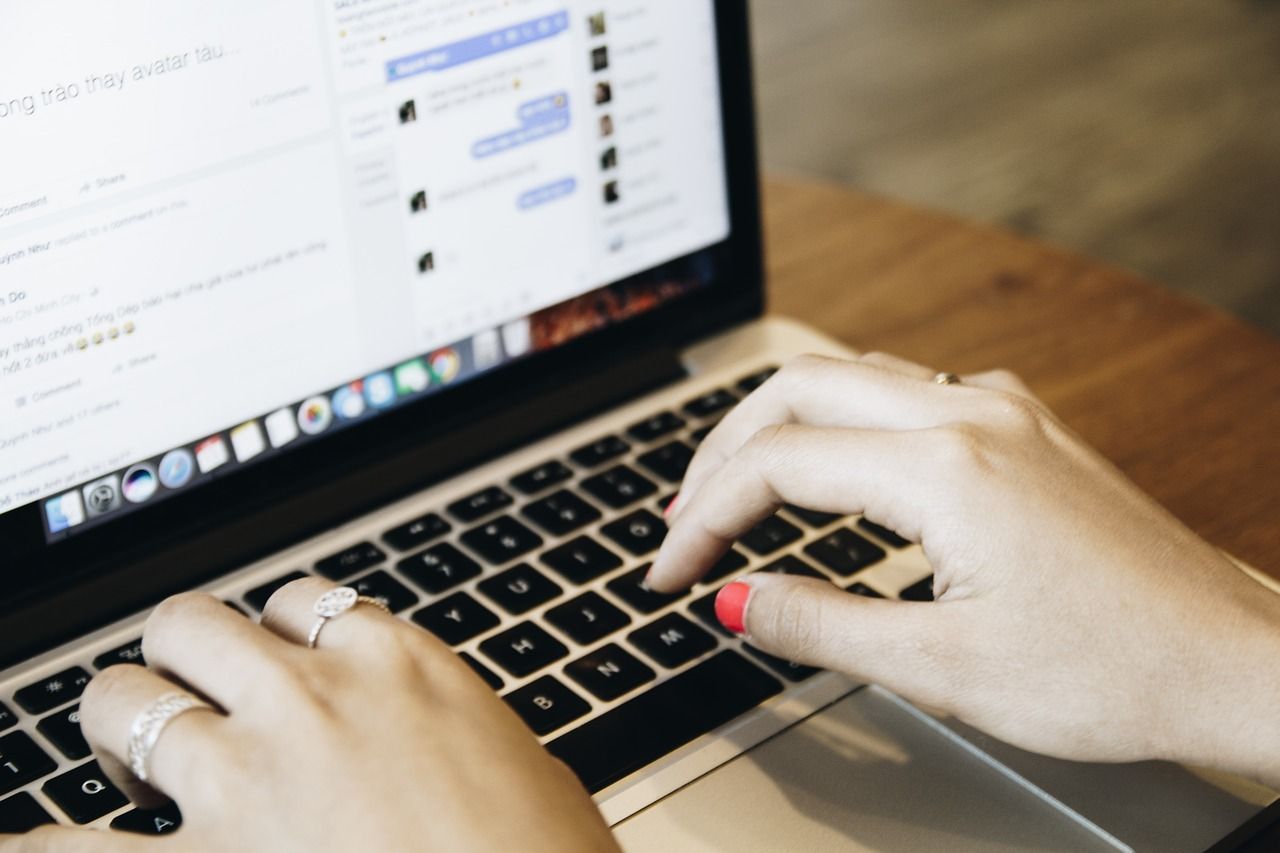
Afin de mettre votre iPhone en mode de récupération sans ordinateur, suivez ces étapes : Étape1. Assurez-vous de créer une sauvegarde de toutes vos données. Éteignez votre iPhone Step2. Accédez au mode de récupération sur votre iPhone en procédant comme suit :
Si vous utilisez iPhone 8 et ensuite:
Pour iPhone 7 et 7 Plus:
iPhone 6 et versions antérieures:
Étape 3. Une fois que vous voyez le mode de récupération sur l'écran de l'iPhone, c'est le temps dont vous avez besoin pour restaurer votre iPhone à l'aide d'iTunes.
Pour restaurer votre iPhone dans iTunes, procédez comme suit ;
Étape 1. Lancez iTunes, mettez à jour si nécessaire
Étape 2. Connectez l'iPhone via un câble USB
Étape 3. Cliquez sur Restaurer dans la fenêtre contextuelle qui dit "Il y a un problème avec l'iPhone 'iPhone' qui nécessite sa mise à jour ou sa restauration'"
Étape 4. Attendez que la restauration soit terminée. Il faudra environ 30 minutes pour que la restauration se termine
Après avoir restauré l'iPhone, vous pouvez maintenant restaurer votre sauvegarde pour récupérer vos données. C'est un bon moyen de mettre votre iPhone en mode de récupération sans ordinateur.
Il faut du temps pour dépanner un iPhone bloqué en mode de récupération. En fait, c'est aussi assez épuisant. Vous devez faire beaucoup d'efforts et un faux pas pourrait vous conduire à un téléphone en brique, enfin, une brique chère.
Si vous avez mis votre iPhone en mode de récupération sans ordinateur ou avec un ordinateur et que vous êtes bloqué en mode de récupération, vous pouvez le restaurer à son état normal en recherchant la meilleure alternative.
Pour éviter tous les tracas et les ennuis, le meilleur moyen de réparer votre iPhone bloqué en mode de récupération est d'utiliser un logiciel professionnel comme Récupération du système FoneDog iOS.
FoneDog iOS System Recovery résout divers problèmes iOS, notamment un iPhone bloqué en mode de récupération. Il vous suffit d'installer ce logiciel sur votre ordinateur, puis de commencer.
Restauration de Système iOS
Correction de divers problèmes liés au système iOS, tels que le mode de récupération, le mode DFU, l'écran blanc en boucle au démarrage, etc.
Fixez votre appareil iOS à la normale à partir d’un logo Apple blanc, d’un écran noir, d’un écran bleu, d’un écran rouge.
Fixez votre iOS à la normale, sans aucune perte de données.
Correction d'une erreur iTunes 3600, erreur 9, erreur 14 et divers codes d'erreur iPhone
Libérez votre iPhone, iPad et iPod touch.
Essai Gratuit
Essai Gratuit

Voici le guide complet sur l'utilisation de Fone Dog iOS System Recovery :
Après avoir téléchargé avec succès Fone Dog iOS System Recovery, lancez le logiciel et connectez votre iPhone à l'aide d'un câble USB. Une fois que vous avez connecté l'iPhone, vous verrez une liste de tous les problèmes iOS courants dans l'option déroulante. Sélectionnez le scénario le plus approprié que vous rencontrez, puis cliquez sur Démarrer.
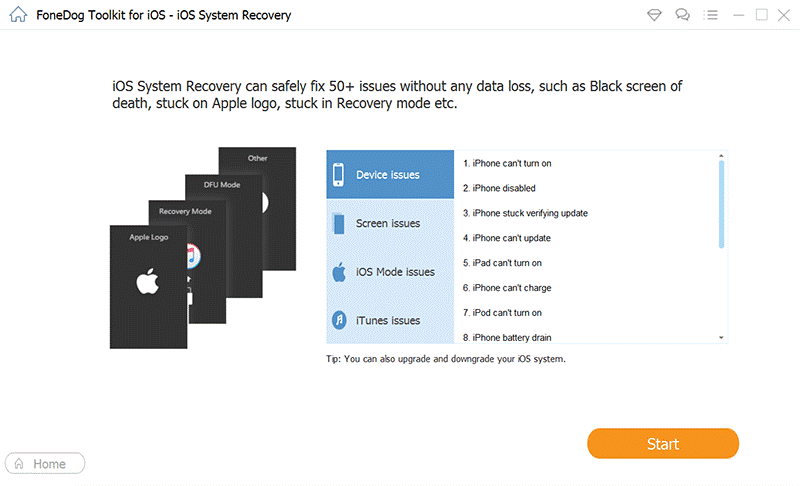
Fone Dog iOS System Recovery vous demandera de télécharger la version correcte du micrologiciel qu'il pourra utiliser pour réparer votre iOS. Choisissez dans la liste des micrologiciels disponibles et prêts à l'emploi en cliquant sur le bouton Télécharger.
Mais d'abord, vous devez spécifier correctement la marque et le modèle corrects de votre appareil pour que Fone Dog iOS System Recovery vous donne le meilleur firmware que vous puissiez utiliser. Cliquer sur Suivant pour continuer.
Fone Dog iOS System Recovery sera celui qui extraira la version téléchargée du firmware sur votre iPhone. Autorisez le logiciel à réparer votre appareil en attendant la fin du processus. Pendant ce temps, nous vous recommandons fortement de ne pas utiliser votre appareil pour le moment ou d'éviter de déconnecter l'iPhone de l'ordinateur.

Une fois la réparation terminée, vous verrez une notification sur votre écran puis votre iPhone redémarrera normalement. Vous ne pouvez déconnecter l'iPhone qu'une fois que vous voyez une notification indiquant qu'il est désormais possible de retirer ou de débrancher l'appareil de l'ordinateur en toute sécurité. Si vous essayez de mettre votre iPhone en mode de récupération sans ordinateur, ce logiciel est un bon moyen de protéger vos données.
Si vous effectuez une recherche en ligne pour en savoir plus sur le mode de récupération, ce qu'il fait et comment il fonctionne, vous trouverez un tas de choses effrayantes. Permettez à cet article de vous éclairer davantage sur le fonctionnement du mode de récupération :
Pourquoi mon iPhone passe-t-il en mode de récupération ?
La raison la plus courante pour laquelle vous recevez l'écran du mode de récupération est lorsque vous mettez à jour ou rétrogradez l'iOS. Parfois, un iOS défectueux peut rester bloqué et entraîner uniquement un écran de mode de récupération.
Le mode de récupération supprime-t-il mes données ?
Vos données sont intactes dans votre iPhone, cependant, vous ne pouvez pas les obtenir à moins de restaurer votre appareil dans iTunes. Cependant, si vous sauvegardez fréquemment votre iPhone, vous pouvez être sûr que vos données sont sécurisées et peuvent être restaurées à tout moment.
Puis-je mettre mon iPhone en mode de récupération immédiatement pendant le dépannage ?
Nous vous déconseillons de le faire à un stade précoce du dépannage, car le fait de mettre votre appareil en mode de récupération nécessite que vous le restauriez, ce qui entraînera une perte de données.
Il est toujours préférable de suivre les méthodes de dépannage appropriées en fonction du problème que vous rencontrez. N'oubliez pas que tous les problèmes liés à l'iPhone ne sont pas liés au système iOS. Un diagnostic correct est toujours suggéré.
Comment mettre an iPhone dans mode de récupération sans a ordinateur est hautement possible. Cela ne prend que quelques tapotements et maintiens sur votre appareil. Cependant, les étapes pour entrer dans le mode de récupération peuvent différer pour chaque modèle.
Si les boutons échouent pendant le processus ou si vous recherchez une solution plus rapide pour réparer votre iPhone, vous pouvez rechercher la meilleure alternative, Fone Dog iOS System Recovery vous aidera certainement à résoudre tout type de problèmes iOS, y compris ceux avec le mode de récupération les erreurs.
Récupération du système FoneDog iOS est une solution unique que vous pouvez conserver sur votre ordinateur et l'utiliser au cas où votre iOS ne fonctionnerait plus.
Les gens LIRE AUSSIComment réparer l'iPad est désactivé Connectez-vous à iTunesDépannage 101 : Comment corriger les erreurs dans iTunes lors de la mise à jour ou de la restauration de l'iPhone
Laisser un commentaire
Commentaire
iOS System Recovery
Réparez diverses erreurs du système iOS à leur état normal.
Essai Gratuit Essai GratuitArticles Populaires
/
INTÉRESSANTTERNE
/
SIMPLEDIFFICILE
Je vous remercie! Voici vos choix:
Excellent
Évaluation: 4.8 / 5 (basé sur 110 notes)